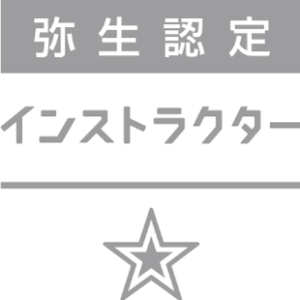弥生会計で前期以前の内容を確認したい時
Office-em担当、弥生認定インストラクターの松村です
経理担当として日々帳簿業務していると、前年度に自分がどう仕訳していたのか確認したくなる時がありますよね。
簡単に確認する方法としては、メニューバーの「帳簿・伝票→前年度仕訳日記帳」で前期の仕訳日記帳を表示する事ができますが、これでは検索機能などを使って自分で見直したい仕訳を探さないといけません。調べたい仕訳の科目が解ってれば簡単ですが、全く記憶にない場合はスクロールしまくって探すことになるかも。
前期以前の会計期間を見る
弥生会計のデータは3年分は同じデータ領域に保存され続けます。
3年より前の会計データは違うデータとして保存されています。例えば現在の進行データが29期~31期で一つのデータであれば、それ以前は26期~28期として別の保存として格納されています。私はクラウド利用なので、クラウド領域に過年度分というフォルダを作り前の3年分のデータそちらに移動して保存しています。
3期分であれば自在に戻れるのでそちらを今回ご案内しようと思います。
ナビゲータメニューから一番右端の事業所データに移動
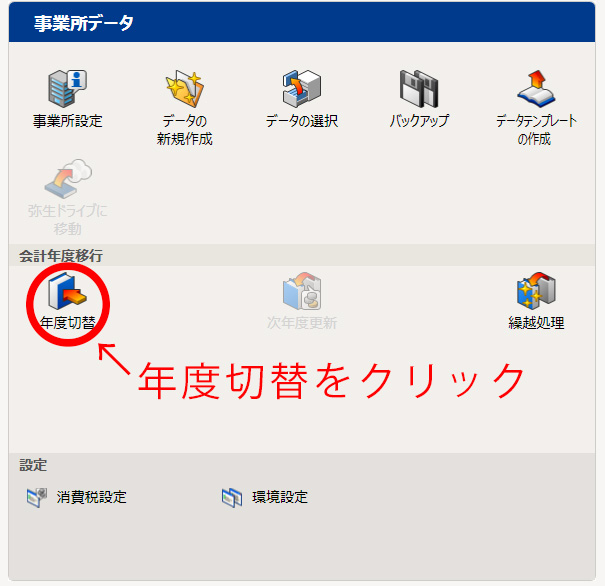
会計年度移行から年度切替をクリックします。
会計期間を選択
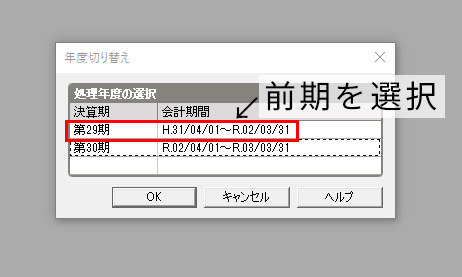
年度切り替えウインドウが出るので、戻りたい会計期間を選択してOKをクリックします。
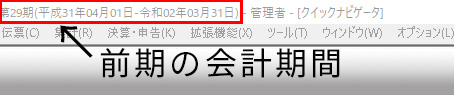
開いたらメニューバーの上部に表示されている期間が自分の戻りたかった期間かどうか確認します。
後は、いつもの通り試算表や総勘定元帳を開くことができるので、調べたかった仕訳などを確認してください。
会計期間の年度切り替えを行ったときの注意点
弥生会計で会計期間を移行した場合に最も注意が必要なのが
仕訳の修正が可能であること
仕訳の修正を行ってしまうと、進行している期の開始残高と前年末の期末残高に差異が発生する可能性があります。
紙で総勘定元帳を保存していたとしても、保存データの数字に差異があればあらぬ疑いを掛けられかねません。
次年度更新をかけた時には一緒に仕訳入力に制限をかける処理をしましょう。
弥生会計で前期分の仕訳入力を不能にする
いつでも制限をかけることが出来ますが、次年度更新を掛けたときには前期末以前の仕訳入力に制限をする作業をセットにした方が良いでしょう。
メニューバーの「設定→帳簿・伝票設定」をクリックします。
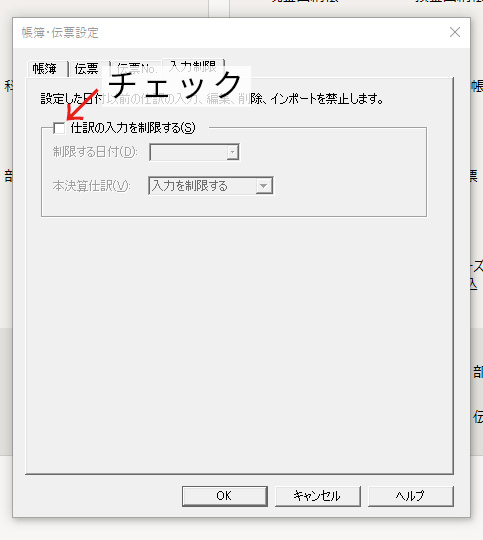
帳簿・伝票設定ウインドウが表示されるので、タブメニューから入力制限をクリックします。
入力制限メニューの仕訳の入力を制限するにチェックマークを入れます。
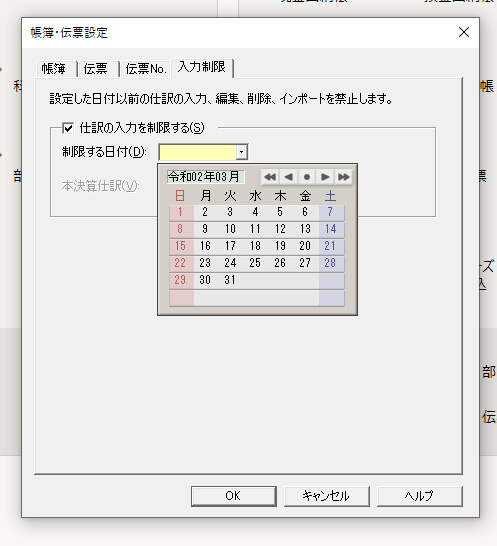
チェックを入れると制限する日付を指定できるようになりますので、クリックしカレンダーを表示させ、制限をかけたい期の末日を選択します。
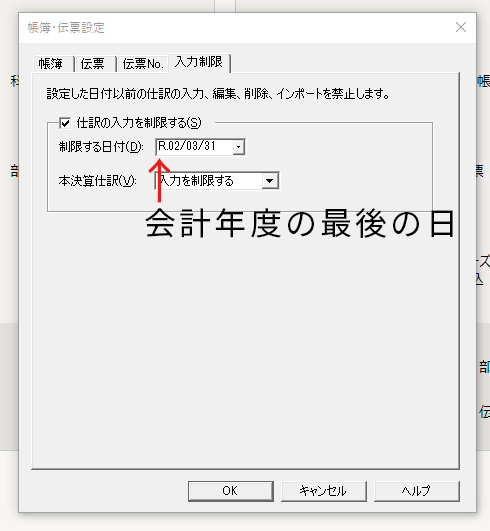
本決算仕訳の入力制限をするというのは、期末の日付の決算修正仕訳についても制限をかけるかどうかを聞いています。前年度の仕訳入力を制限するのですからチェックを入れておくべきでしょう。
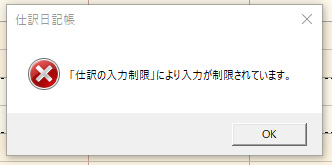
入力制限を掛けている日付以前の日付で入力を行おうとするとエラーが出て入力が確定できなくなります。
間違い入力が無くなりますので、次年度更新を掛けられた際には、それ以前の入力を制限しておくことをオススメします。